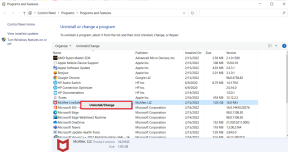Cómo habilitar o deshabilitar el modo lector en Chrome
Miscelánea / / April 03, 2023
Google Chrome es uno de los navegadores más populares en el mundo. Y sin embargo repleto de funciones, se pierde la nota sobre el modo lector. Si bien puede usar el modo lector en Chrome, la configuración está sorprendentemente oculta. Pero, ¿por qué temer, cuando lo tenemos cubierto? Estas son todas las formas en que puede obtener el modo de lectura en Chrome.
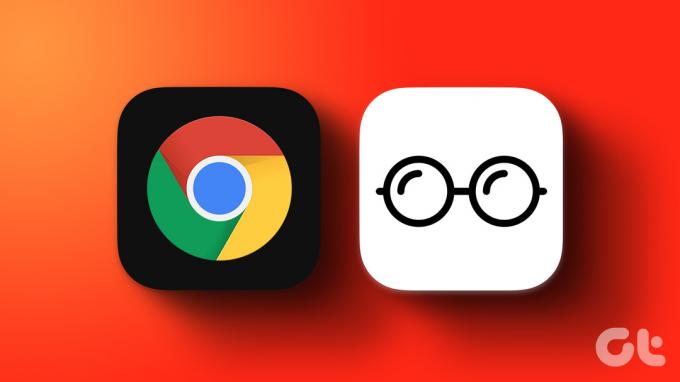
El modo lector, también conocido como vista de lectura, es una característica muy codiciada. Mientras que otros navegadores lo hacen alarde, Google Chrome lo oculta. Entonces, descubramos el modo secreto del lector de Chrome sin más preámbulos.
¿Qué es el modo lector?
Como sugiere el nombre, el modo está diseñado para ayudarlo a concentrarse en el artículo o texto que desea leer. Limpia las páginas web, es decir, elimina elementos innecesarios como anuncios, gráficos y otro contenido irrelevante.
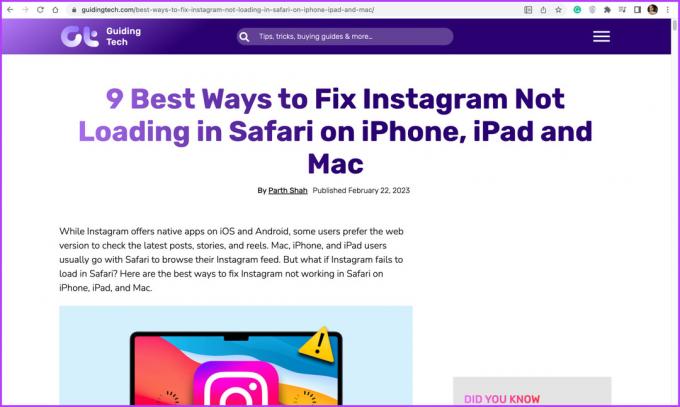

Y no solo para optimizar el contenido, el modo codiciado también ayuda a las personas con discapacidad a leer mejor, ya que puede personalizar la fuente, el tamaño de fuente y el color de fondo.
Cómo activar el modo lector en Chrome
Similar a forzar el modo oscuro en Chrome, también hay dos formas de habilitar el Modo Lector. Uno a través de banderas experimentales y el otro usando extensiones. Exploremos ambos paso a paso.
Método 1: con banderas cromadas
Banderas cromadas es un conjunto de funciones experimentales en Chrome que le permite acceder a funciones ocultas del navegador. Y así es como lo haces,
Paso 1: Inicie Chrome, escriba cromo: // banderas, y presiona enter.
Paso 2: Aquí, busca Modo Lector en la barra de búsqueda.
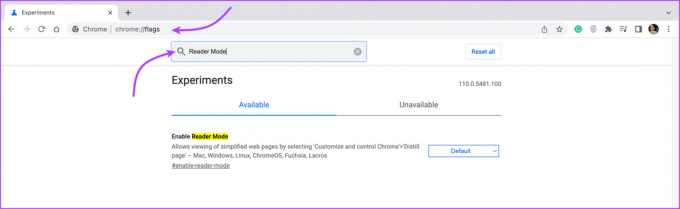
Paso 3: En el menú desplegable, seleccione Habilitado.

Etapa 4: Haga clic en el botón Relanzar en la parte inferior de la página para aplicar estos cambios.
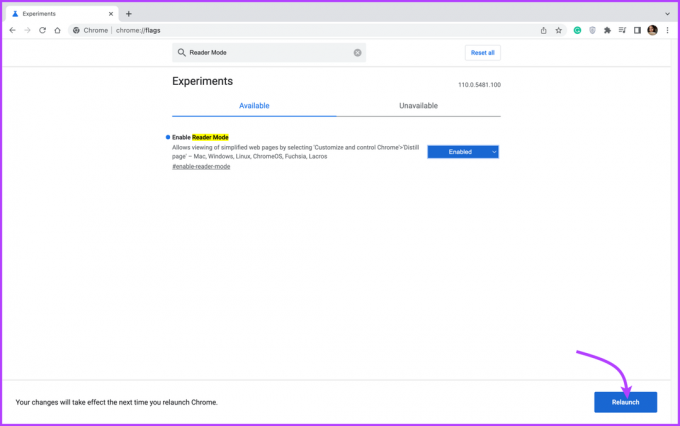
Paso 5: Ahora, cuando abra un sitio web con mucho texto, aparecerá un icono de libro en la barra de direcciones (en la esquina derecha). Haga clic en él para activar el modo lector.
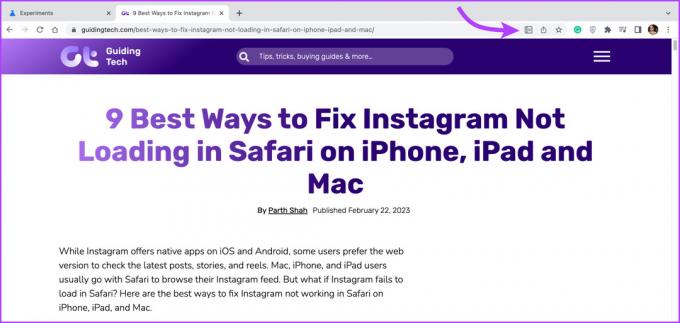
Paso 6: Para editar la configuración del modo lector, haga clic en A.
Paso 7: Puede aumentar o disminuir el estilo de fuente, el tamaño y el color de fondo.

Nota: Si no puede ver el ícono del modo lector, haga clic en el menú de tres puntos en la esquina superior derecha y seleccione Entrar en modo lector.
Para deshabilitar el modo Lector,
- Haga clic en el icono del modo lector.
- Haga clic en el icono de tres puntos para salir del modo lector.
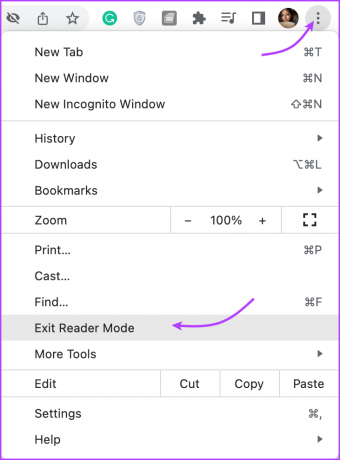

Pero, ¿por qué Chrome mantiene oculto el modo lector?
Se podría decir fácilmente que Google mantiene oculto el modo lector, ya que la función es actualmente experimental, ya que se mantiene bajo las banderas hasta que la función sea estable o completamente funcional.
Sin embargo, también podemos suponer que el modo de lector oculto garantiza que los ingresos publicitarios de Google y del sitio web no se vean obstaculizados.
Método 2: use extensiones para activar el modo lector en Chrome
Rara vez hay tareas que las extensiones de Chrome no pueden administrar seguimiento del tiempo a cambiando pestañas con facilidad. Como era de esperar, Google no decepciona y tenemos una variedad de extensiones que habilitan el modo lector con un solo clic.
Así es como puede descargar y usar una extensión para activar el modo de lectura.
Paso 1: Vaya a la tienda web de Chrome y busque modo lector.
Tienda virtual de Chrome

Paso 2: Seleccione una extensión de su elección. Estamos tomando la vista Easyview Reader, por ejemplo.
Paso 3: Haga clic en Agregar a Chrome.
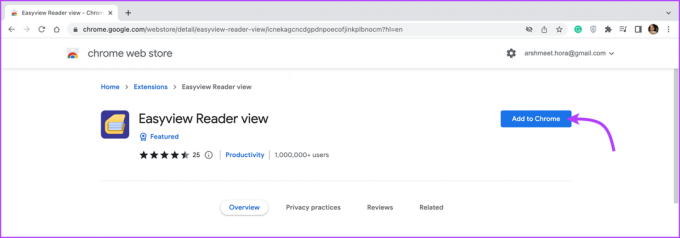
Etapa 4: A continuación, confirme la acción haciendo clic en Agregar extensión.
Paso 5: Una vez hecho esto, abra la página web que desee.
Paso 6: Haga clic en el icono de la extensión en la esquina superior derecha.

Y así, el modo lector de Chrome está habilitado.
Paso 7: puede ajustar la configuración del modo lector según la extensión que haya agregado. Para este, haga clic en el icono similar a un ecualizador para abrir el panel de configuración.
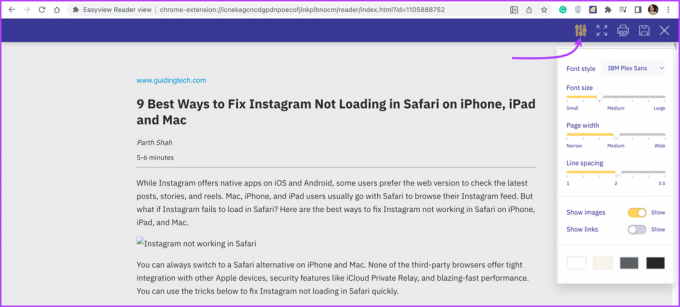
Para desactivar la vista de los lectores en Chrome, vuelva a hacer clic en el icono de la extensión. ¡Eso es todo! Si tienes más preguntas, consulta la siguiente sección.
Preguntas frecuentes sobre el modo de lectura en Chrome
No, ninguno de los métodos mencionados anteriormente (Banderas o extensiones) funciona en dispositivos móviles. Por lo tanto, no puede habilitar el modo lector en Chrome en dispositivos móviles.
Sí. La forma más sencilla de hacerlo es habilitar el modo de lectura y hacer clic en el icono de tres puntos. Luego seleccione Imprimir o Guardar como PDF.
Sí. Sin embargo, funciona mejor en páginas web con mucho texto, como artículos de noticias y publicaciones de blog. Y es posible que no funcione según lo previsto con páginas con contenido multimedia o diseños complejos.
Leer sin distracciones
El modo de lectura sin duda mejora tu experiencia de lectura. Y aunque Google Chrome tiene la función oculta, el proceso general es simple y factible. Entonces, esperamos que el artículo lo haya ayudado a administrar las vistas de los lectores en Chrome.
Si tiene alguna pregunta, consulta o sugerencia que ofrecer, no dude en conectarse con nosotros a través de la sección de comentarios a continuación.
Última actualización el 27 febrero, 2023
El artículo anterior puede contener enlaces de afiliados que ayudan a respaldar a Guiding Tech. Sin embargo, no afecta nuestra integridad editorial. El contenido sigue siendo imparcial y auténtico.